筆楽名人の再インストール方法
パソコン通販サイト「パソコン市場」でご購入されたパソコンにインストールされている「筆楽名人」を再度インストールする手順です。
再インストールには以下のものが必要になりますので、あらかじめご準備ください。
◆インターネット環境
◆筆楽名人 ライセンスキー、リオアカウント、リオアカウントのパスワード
(パソコン購入時に付属している筆楽名人のライセンスカードに記載されています。)
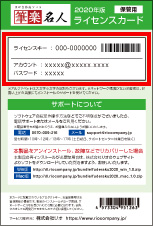
◆ 再インストール手順
① ライセンスカードに記載されているダウンロードURLをブラウザに入力してください。
② 筆楽名人インストールプログラムのダウンロードが始まります。
ダウンロードが終わりましたら、画面左下のファイルをクリックします。
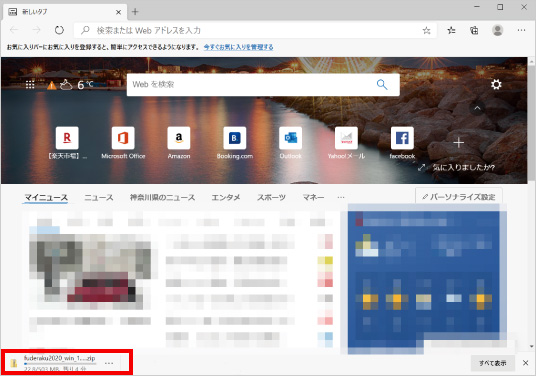
③ 表示されたフォルダの中にある「筆楽名人インストーラー」をダブルクリックします。
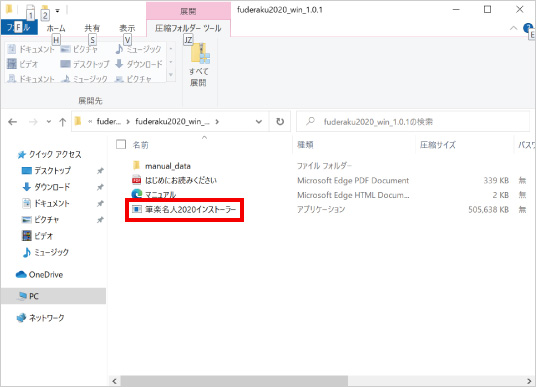
④ 「このアプリがデバイスに変更を加えることを許可しますか?」と表示されましたら「はい」をクリックします。
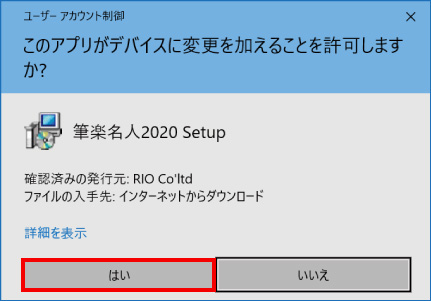
⑤ 続いて「インストール先の指定」「スタートメニューフォルダーの指定」「追加タスクの選択」と表示されます。
内容を一読して変更の必要がなければ「次へ」をクリックします。
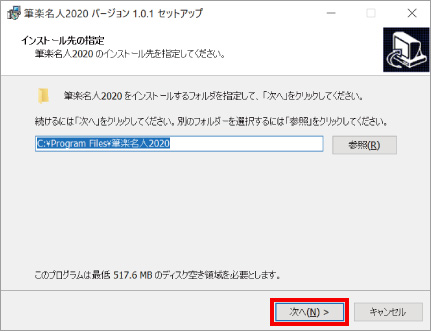

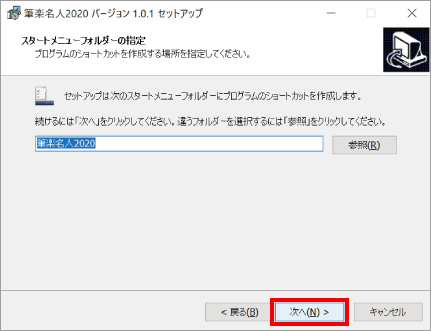

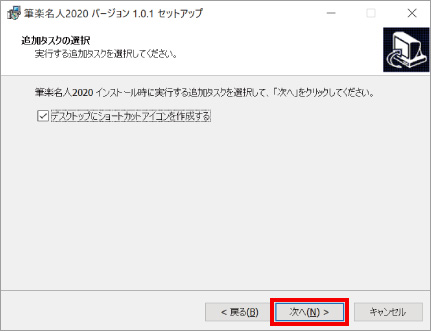
⑥ 「インストール準備完了」と表示されます。画面を確認して問題がなければ「インストール」をクリックします。
しばらく待つとインストールの完了画面が表示されますので、「完了」をクリックします。
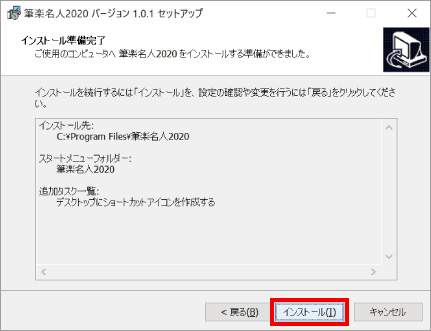

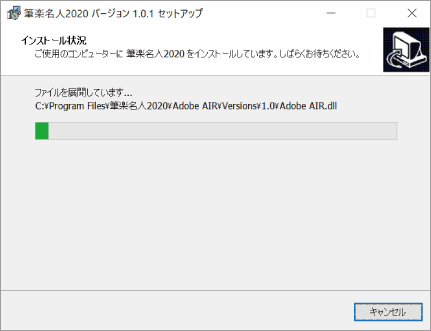

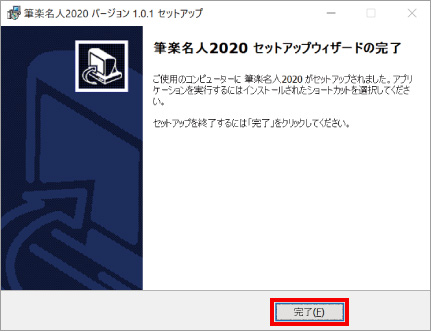
⑦ インストールが完了しましたら、デスクトップに「筆楽名人」というアイコンが表示されますので、ダブルクリックします。
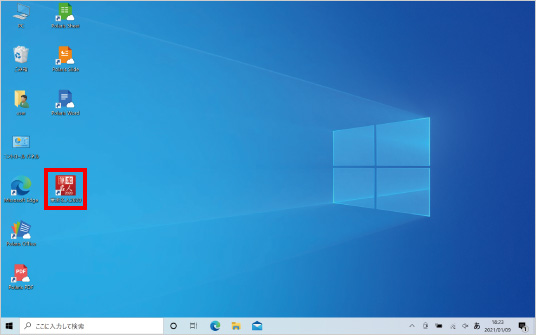
⑧ 「筆楽名人」が起動します。「ライセンス認証」と表示されますので、筆楽名人のライセンスカードに記載されている「ライセンスキー」「リオアカウント」「パスワード」を入力し、「登録」をクリックします。
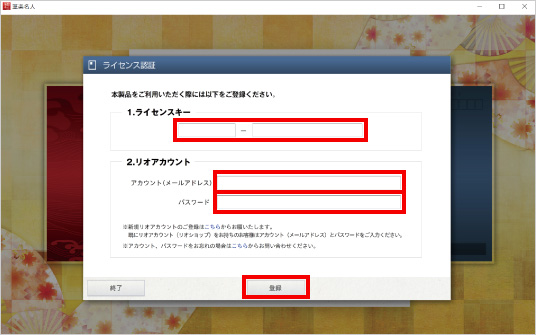
⑨ 「ライセンスキーの認証が完了しました。」と表示されますので、「閉じる」をクリックします。
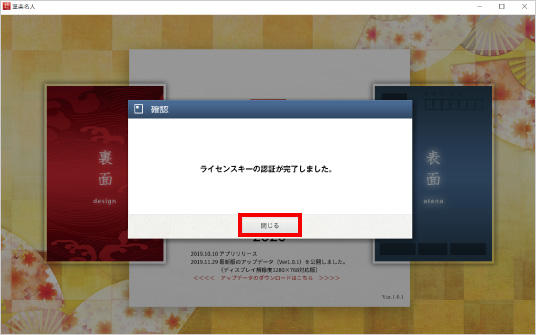
以上の手順を実行してもエラーが出る場合は、ライセンスカードをお手元にご準備の上、リオサポートセンターまでお問合せください。
お電話:0570-009-216
受付時間:平日午前10時~17時
※この手順は、Windows10での方法です。今後のWindows更新により画面表示などが変更になる場合もあります。
※誤った手順による不具合に関しては、一切保証を致しかねます。予めご了承くださいませ。



